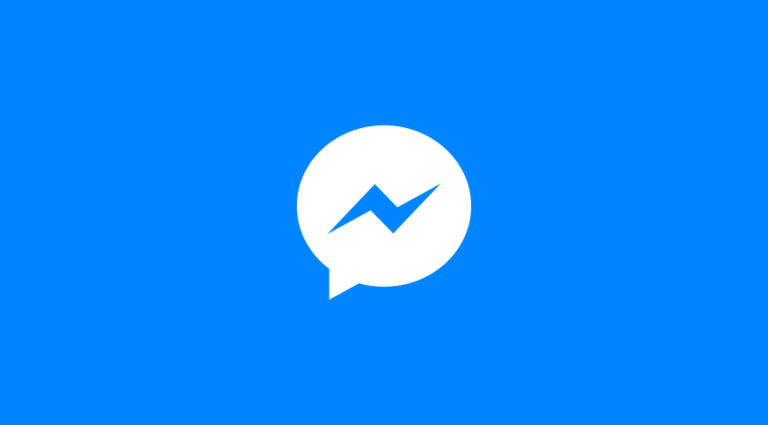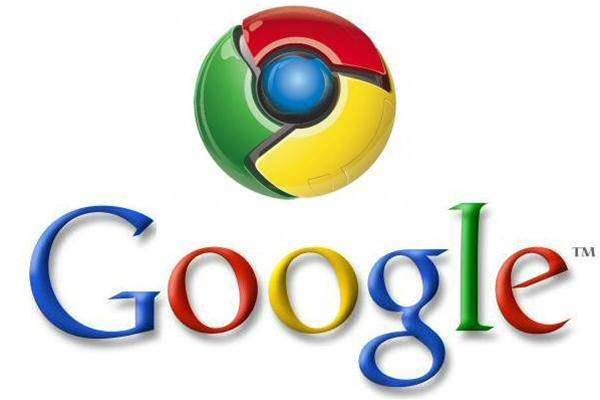La temida pantalla negra, el silencio en lugar del familiar zumbido de arranque, o simplemente la incapacidad de acceder a tus archivos: una unidad de estado sólido (SSD) que falla puede sentirse como una catástrofe digital. Los SSD, conocidos por su velocidad y eficiencia, no son inmunes a los fallos, y cuando ocurren, la pregunta urgente es: ¿se pueden recuperar los datos de un SSD muerto? Afortunadamente, en muchos escenarios, el software de recuperación de datos puede ofrecer un salvavidas.
Es crucial entender que la recuperación de datos de un SSD presenta desafíos únicos en comparación con los discos duros tradicionales (HDD), debido principalmente a tecnologías como TRIM y la forma en que los SSD gestionan los datos. Sin embargo, no toda esperanza está perdida.
Comprendiendo el fallo del SSD: ¿Cuándo puede ayudar el software?
Antes de sumergirnos en el software, es vital tener una idea general de por qué un SSD podría fallar. Las fallas se pueden clasificar ampliamente en lógicas y físicas.
- Fallas Lógicas: Estas ocurren cuando el sistema de archivos se corrompe, hay un ataque de malware, borrado accidental de archivos, o un formateo incorrecto. En estos casos, la unidad SSD suele ser reconocida por el sistema operativo, pero los datos son inaccesibles. Aquí es donde el software de recuperación de datos tiene la mayor probabilidad de éxito. 👍
- Fallas Físicas: Implican un daño en los componentes electrónicos del SSD, como el controlador, los chips de memoria NAND o la placa de circuito impreso (PCB). Los síntomas pueden incluir que el SSD no sea detectado en absoluto por el BIOS, ruidos extraños (aunque raros en SSDs), o fallos intermitentes graves. La recuperación por software es generalmente ineficaz para fallos físicos severos; estos casos suelen requerir servicios profesionales de recuperación de datos con equipo especializado.
Este artículo se centrará en escenarios donde el SSD, aunque „muerto” o inaccesible en términos de datos, todavía puede ser detectado por el sistema a algún nivel, permitiendo que el software intente su magia.
Pasos cruciales antes de intentar la recuperación con software 🛑
Si sospechas que tu SSD está fallando o ya ha fallado, sigue estos pasos antes de intentar cualquier recuperación:
- Deja de usar el SSD inmediatamente: Continuar usando un SSD defectuoso puede sobrescribir los datos que intentas recuperar, especialmente si funciones como TRIM están activas. Cuanto menos se escriba en la unidad, mayores serán las posibilidades de recuperación.
- Conecta el SSD a otra computadora (como unidad secundaria): No intentes arrancar desde el SSD dañado. En su lugar, extráelo y conéctalo a otra computadora funcional como una unidad secundaria o externa (usando un adaptador SATA a USB si es necesario). Esto evita que el sistema operativo escriba datos en él y proporciona un entorno estable para el proceso de recuperación.
- Verifica si el BIOS/Administrador de Discos reconoce el SSD ✔️:
- Accede al BIOS/UEFI de la computadora anfitriona al arrancar. Comprueba si el SSD aparece en la lista de dispositivos de almacenamiento.
- Una vez en el sistema operativo (Windows, macOS, Linux), abre la utilidad de administración de discos (Administración de discos en Windows, Utilidad de Discos en macOS). Observa si el SSD aparece, incluso si se muestra como „no asignado”, „RAW” o con un tamaño incorrecto.
- Si el SSD no es detectado en absoluto por el BIOS o el sistema operativo, es muy poco probable que el software de recuperación de datos funcione. En este punto, la asistencia profesional es tu mejor opción.
Si el SSD es detectado, incluso con problemas, puedes proceder con precaución a intentar la recuperación mediante software.
Software destacado para la recuperación de datos en SSD
Existe una amplia gama de software de recuperación de datos, tanto gratuito como de pago. Es importante elegir herramientas reputadas y ser consciente de que no todas son igualmente efectivas para los SSD. A continuación, exploramos algunas de las opciones más conocidas y sus capacidades.
1. TestDisk y PhotoRec (Gratuito, Código Abierto) 🛠️
TestDisk es una potente herramienta de línea de comandos diseñada principalmente para recuperar particiones perdidas y reparar tablas de particiones corruptas. Su compañero, PhotoRec, es un software de recuperación de archivos que ignora el sistema de archivos y va en busca de las estructuras de datos subyacentes (firmas de archivos), lo que lo hace efectivo incluso cuando el sistema de archivos está severamente dañado o reformateado.
- Características clave para SSD:
- PhotoRec: Es particularmente útil para SSDs porque puede recuperar archivos basados en sus firmas, lo que puede ser crucial si el sistema de archivos está dañado. Funciona bien en unidades con formato RAW.
- TestDisk: Puede ayudar si el problema es una partición perdida o una tabla de particiones dañada, permitiendo que el sistema vuelva a reconocer la estructura lógica del SSD.
- Proceso general de uso (PhotoRec):
- Descarga y ejecuta PhotoRec (a menudo viene empaquetado con TestDisk).
- Selecciona el SSD defectuoso de la lista de unidades detectadas.
- Elige el tipo de partición (generalmente Intel/PC si no estás seguro).
- Especifica los tipos de archivos que deseas buscar (opcional, pero puede acelerar el proceso).
- Selecciona el espacio donde buscar (generalmente „Whole” para toda la partición/unidad).
- Elige una ubicación de destino en una unidad DIFERENTE para guardar los archivos recuperados. 💾 ¡Este paso es crítico!
- Inicia el proceso de escaneo y recuperación.
- Pros:
- Completamente gratuito y de código abierto.
- PhotoRec es muy efectivo para recuperar una amplia variedad de tipos de archivos por firma.
- Multiplataforma (Windows, macOS, Linux).
- No instala nada en la unidad afectada si se ejecuta desde una unidad diferente.
- Contras:
- Interfaz de línea de comandos (TestDisk) o interfaz gráfica muy básica (PhotoRec), que puede intimidar a los usuarios menos técnicos.
- PhotoRec recupera archivos con nombres genéricos (basados en el sector donde se encontraron), lo que requiere una organización manual posterior.
- Puede recuperar una gran cantidad de archivos fragmentados o corruptos.
2. Recuva (Freemium, Windows)
Recuva, desarrollado por Piriform (los creadores de CCleaner), es una opción popular para usuarios de Windows debido a su interfaz amigable y su versión gratuita funcional.
- Características clave para SSD:
- Ofrece modos de escaneo rápido y profundo. El escaneo profundo busca más exhaustivamente archivos perdidos.
- Capacidad para recuperar archivos de unidades dañadas, formateadas o eliminadas.
- Previsualización de ciertos tipos de archivos antes de la recuperación.
- Proceso general de uso:
- Descarga e instala Recuva en la computadora anfitriona (no en el SSD afectado).
- Inicia Recuva y sigue el asistente, seleccionando el tipo de archivos que buscas y la ubicación (el SSD afectado).
- Habilita el „Escaneo Profundo” para una búsqueda más exhaustiva, especialmente en SSDs donde los datos pueden no estar donde se espera.
- Revisa la lista de archivos encontrados; los archivos marcados en verde tienen la mayor probabilidad de recuperación completa.
- Selecciona los archivos que deseas recuperar y guárdalos en una unidad de almacenamiento diferente.
- Pros:
- Interfaz de usuario muy intuitiva y fácil de usar.
- La versión gratuita es bastante capaz para recuperaciones básicas.
- Ofrece una versión portable que se puede ejecutar desde una unidad USB.
- Relativamente rápido en el modo de escaneo rápido.
- Contras:
- La versión gratuita tiene menos funciones que la profesional (por ejemplo, soporte para discos virtuales).
- La efectividad en SSDs puede variar, especialmente si TRIM ha estado activo.
- Principalmente para Windows.
3. EaseUS Data Recovery Wizard (Comercial, Windows/macOS)
EaseUS Data Recovery Wizard es una herramienta comercial bien considerada con una interfaz gráfica pulida y un potente motor de escaneo. Ofrece una versión de prueba que permite escanear y previsualizar archivos, pero se necesita una licencia para recuperar más de una cierta cantidad de datos.
- Características clave para SSD:
- Soporte para una amplia gama de escenarios de pérdida de datos: borrado, formateo, pérdida de partición, RAW, ataque de virus.
- Algoritmos de escaneo profundo que intentan reconstruir archivos a partir de fragmentos.
- Capacidad para reparar ciertos tipos de archivos corruptos (vídeos, fotos) durante la recuperación.
- Interfaz clara que guía al usuario a través del proceso.
- Proceso general de uso:
- Descarga e instala el software en una unidad que no sea el SSD afectado.
- Selecciona el SSD problemático para escanear.
- El software realizará automáticamente un escaneo rápido y luego uno profundo.
- Utiliza los filtros (tipo de archivo, fecha) y la función de previsualización para encontrar los archivos deseados.
- Selecciona los archivos y recupéralos en una ubicación segura en otra unidad.
- Pros:
- Interfaz de usuario moderna y fácil de navegar.
- Alta tasa de éxito reportada en muchas situaciones de pérdida de datos.
- Buena función de previsualización para muchos tipos de archivos.
- Soporte técnico disponible para usuarios de pago.
- Contras:
- Es un software de pago, y el coste puede ser significativo para una licencia completa.
- La versión gratuita/de prueba tiene limitaciones severas en la cantidad de datos que se pueden recuperar (generalmente 2GB).
4. Stellar Data Recovery (Comercial, Windows/macOS)
Stellar Data Recovery (anteriormente Stellar Phoenix) es otra solución comercial robusta, conocida por su capacidad para manejar diversos escenarios de pérdida de datos y su amplio soporte de tipos de archivos.
- Características clave para SSD:
- Recuperación de volúmenes y particiones formateados o eliminados.
- Capacidad para recuperar datos de SSDs encriptados (si se proporciona la clave).
- Escaneo específico para tipos de archivo, lo que puede mejorar la precisión y velocidad.
- Algunas ediciones ofrecen funciones avanzadas como la reparación de fotos y vídeos corruptos.
- Proceso general de uso:
- Instala el software en una computadora y unidad separadas del SSD afectado.
- Selecciona el tipo de datos que deseas recuperar (documentos, fotos, etc.) o „Todos los datos”.
- Elige el SSD afectado como la ubicación para escanear.
- Activa el „Escaneo Profundo” si el escaneo rápido inicial no encuentra los archivos necesarios.
- Previsualiza los archivos recuperables y guárdalos en una unidad de destino diferente.
- Pros:
- Potentes algoritmos de escaneo.
- Buena reputación en la industria de recuperación de datos.
- Soporte para una gran cantidad de formatos de archivo y sistemas de archivos.
- Ediciones especializadas para diferentes necesidades (fotos, vídeos, etc.).
- Contras:
- Software de pago, con diferentes niveles de precios según las características.
- El escaneo profundo puede ser muy lento, especialmente en unidades grandes o muy dañadas.
5. Disk Drill (Freemium, Windows/macOS)
Disk Drill es conocido por su interfaz de usuario elegante y sus algoritmos de recuperación competentes. Ofrece una versión gratuita que permite recuperar hasta 500MB de datos en Windows (la versión de macOS puede tener diferentes limitaciones de prueba).
- Características clave para SSD:
- Múltiples métodos de escaneo: rápido y profundo.
- „Recovery Vault” una función proactiva de protección de datos (que debe estar habilitada antes de la pérdida de datos).
- Montaje de resultados de escaneo como una carpeta virtual para facilitar la exploración.
- Proceso general de uso:
- Instala Disk Drill en una unidad que no sea el SSD dañado.
- Selecciona el SSD de la lista de unidades.
- Elige el método de escaneo (generalmente se recomienda el escaneo profundo para SSDs problemáticos).
- Espera a que termine el escaneo y revisa los archivos encontrados usando la previsualización.
- Selecciona los archivos y haz clic en „Recuperar”, eligiendo una unidad de destino segura y separada.
- Pros:
- Interfaz de usuario muy bien diseñada y amigable.
- La versión gratuita permite escanear y previsualizar sin límite, y recuperar una pequeña cantidad de datos.
- Funciones adicionales como monitorización S.M.A.R.T. del disco.
- Contras:
- La limitación de recuperación de 500MB en la versión gratuita de Windows puede no ser suficiente para muchos.
- Algunas funciones avanzadas están reservadas para la versión Pro.
El proceso de recuperación de datos en detalle: Qué esperar
Independientemente del software que elijas, el proceso general de recuperación de datos de un SSD sigue unos pasos comunes:
- Selección de la Unidad: El primer paso es siempre identificar y seleccionar el SSD problemático en la interfaz del software.
- Elección del Tipo de Escaneo:
- Escaneo Rápido (Quick Scan): Busca archivos eliminados recientemente o errores simples del sistema de archivos. Es más rápido pero menos exhaustivo.
- Escaneo Profundo (Deep Scan / Thorough Scan): Realiza una búsqueda sector por sector en toda la unidad, buscando firmas de archivos conocidas. Este método es mucho más lento pero tiene más posibilidades de encontrar datos en unidades formateadas, corruptas o cuando el sistema de archivos está gravemente dañado. Para un SSD „muerto” o con problemas serios, el escaneo profundo es casi siempre necesario.
- Escaneo: El software analizará la unidad. La duración puede variar enormemente, desde minutos hasta muchas horas, dependiendo del tamaño del SSD, su velocidad, el tipo de escaneo y el grado de daño. Ten paciencia. 🧘
- Previsualización de Archivos: La mayoría de los programas de calidad ofrecen una función de previsualización. Esto te permite ver el contenido de los archivos detectados (especialmente imágenes, documentos y algunos vídeos) antes de decidir recuperarlos. Es una función crucial para verificar la integridad de los archivos.
- Selección y Recuperación: Una vez completado el escaneo, podrás navegar por una lista o estructura de árbol de los archivos encontrados. Selecciona los archivos y carpetas que necesitas.
- Guardado en una Ubicación Segura: Este es, posiblemente, el consejo más importante: Nunca guardes los archivos recuperados en el mismo SSD del que los estás recuperando. Hacerlo podría sobrescribir permanentemente los datos que aún no se han recuperado. Utiliza siempre una unidad de disco duro externa, otra unidad interna o una unidad USB con suficiente espacio libre. 💾➡️💻
Desafíos y limitaciones de la recuperación de datos de SSD con software
Recuperar datos de SSDs es intrínsecamente más complejo que de HDDs debido a su tecnología subyacente. Aquí algunos de los principales desafíos:
- Comando TRIM 🗑️: La mayoría de los SSDs modernos utilizan el comando TRIM. Cuando eliminas un archivo o formateas un SSD con TRIM habilitado, el sistema operativo informa al SSD que esos bloques de datos ya no están en uso. El SSD entonces borra internamente esos bloques para mantener el rendimiento y la longevidad. Este borrado es a menudo irreversible a nivel de software. Si TRIM ha estado activo y ha procesado los bloques donde estaban tus datos, la recuperación de esos archivos específicos puede ser imposible con software.
- Recolección de Basura (Garbage Collection): Similar a TRIM, la recolección de basura es un proceso interno del SSD que reorganiza y limpia los bloques de datos para optimizar el espacio y el rendimiento. Este proceso también puede eliminar permanentemente los datos eliminados.
- Nivelación de Desgaste (Wear Leveling): Los algoritmos de nivelación de desgaste distribuyen las operaciones de escritura de manera uniforme por todos los chips de memoria NAND para prolongar la vida útil del SSD. Esto significa que los fragmentos de un archivo pueden estar dispersos por toda la unidad de una manera más compleja que en un HDD, lo que dificulta la reconstrucción de archivos.
- Cifrado 🔒: Si tu SSD estaba encriptado (por ejemplo, con BitLocker, FileVault o una contraseña de firmware del SSD) y no tienes la clave de recuperación o la contraseña, la recuperación de datos es prácticamente imposible. El software de recuperación no podrá descifrar los datos.
- Fallos del Controlador SSD: El controlador es el „cerebro” del SSD. Si el controlador falla, a menudo el SSD se vuelve completamente inaccesible o informa un tamaño incorrecto (por ejemplo, 0MB o un tamaño muy pequeño como 2MB SATAFIRM S11). El software de recuperación de datos generalmente no puede solucionar problemas de controlador. Estos casos casi siempre requieren la intervención de especialistas en recuperación de datos que pueden tener herramientas para interactuar directamente con los chips NAND o reparar/reemplazar el firmware del controlador.
- Firmware Corrupto: El firmware es el software interno que controla el SSD. Si se corrompe, el SSD puede volverse inestable o inaccesible. La recuperación por software es poco probable; se necesitan herramientas especializadas para reprogramar o reparar el firmware.
- Daño Físico Severo: Si el SSD ha sufrido daños físicos evidentes (quemaduras, roturas), el software no será de ayuda.
Es importante tener expectativas realistas. No todos los datos de un SSD „muerto” serán recuperables mediante software, especialmente si TRIM ha hecho su trabajo o si hay un fallo físico grave.
¿Qué hacer si la recuperación por software falla? 🤔
Si has intentado con varias herramientas de software de buena reputación, has seguido todos los pasos correctamente (especialmente conectar el SSD como secundario y escanearlo en profundidad), y aún así no puedes recuperar tus datos, o si el SSD no es detectado en absoluto por el BIOS/sistema operativo, es probable que el problema esté más allá del alcance de las soluciones de software.
En este punto, tu única opción restante es recurrir a servicios profesionales de recuperación de datos. Estas empresas cuentan con:
- Salas Limpias: Entornos controlados para desmontar físicamente las unidades sin causar más daños.
- Herramientas Especializadas: Equipos para leer datos directamente de los chips de memoria NAND, reprogramar firmware y diagnosticar problemas electrónicos complejos.
- Experiencia: Técnicos con conocimientos profundos sobre la arquitectura de SSD de diferentes fabricantes.
Los servicios profesionales pueden ser costosos, y el éxito tampoco está garantizado al 100%, pero ofrecen la mayor probabilidad de recuperación cuando el software falla, especialmente en casos de fallos físicos o problemas de controlador/firmware. Evalúa el valor de tus datos perdidos para decidir si esta inversión merece la pena.
Conclusión: Una luz de esperanza con la preparación adecuada
La pérdida de datos de un SSD „muerto” puede ser una experiencia angustiosa, pero no siempre es el final del camino para tus archivos. Con el software de recuperación de datos adecuado y un enfoque metódico, existe una posibilidad razonable de rescatar información valiosa, especialmente si el fallo es de naturaleza lógica y la unidad aún es detectable por el sistema.
Recuerda la importancia de actuar rápidamente, detener el uso del SSD afectado y utilizar siempre una unidad de destino separada para los archivos recuperados. Herramientas como TestDisk/PhotoRec, Recuva, EaseUS Data Recovery Wizard, Stellar Data Recovery y Disk Drill ofrecen diversas capacidades para enfrentar este desafío.
Sin embargo, sé consciente de las limitaciones inherentes a la tecnología SSD, como TRIM y la complejidad de los fallos del controlador. Si el software no tiene éxito, los servicios profesionales de recuperación de datos son la siguiente y última línea de defensa.
La mejor estrategia, por supuesto, es la prevención. Realiza copias de seguridad periódicas de tus datos importantes en múltiples ubicaciones (otra unidad, almacenamiento en la nube) para que la falla de un SSD sea un inconveniente en lugar de una catástrofe. 🛡️